Vše o iOS 26

Apple představil iOS 26 – velkou aktualizaci s novým designem z matného skla, chytřejšími funkcemi a vylepšeními známých aplikací.
Když nainstalujete aplikaci, není nic neobvyklého, že aplikace žádá o konkrétní oprávnění. Pokud si stáhnete aplikaci pro úpravu fotek, bude potřebovat oprávnění k přístupu do galerie vašeho zařízení. Když však spěcháte, můžete čtení přeskočit, o jaký souhlas aplikace žádá.
Pokud chcete zkontrolovat, které aplikace mají přístup k fotoaparátu a mikrofonu vašeho zařízení, postupujte podle pokynů. Kdo ví, možná máte aplikace, které k nim mají přístup, když neexistuje žádný logický důvod, proč by měly.
Podívejte se, jaké aplikace mají přístup k fotoaparátu a mikrofonu vašeho zařízení
Dobrou zprávou je, že kontrola, jaká oprávnění aplikace má, je snadná a rychlá. Takže i když spěcháte, je to něco, co můžete udělat a odškrtnout si svůj seznam úkolů.
Otevřete v Androidu aplikaci Nastavení a přejděte na Soukromí a poté na možnost Správce oprávnění. Zde uvidíte všechny různé typy oprávnění. Klepněte například na možnost fotoaparátu.
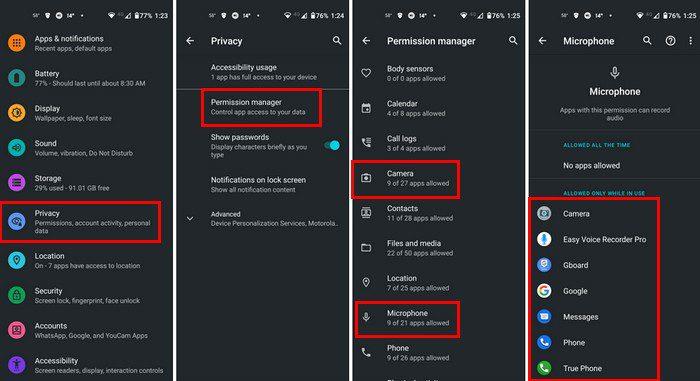
Zobrazí se seznam všech aplikací, které mají oprávnění k přístupu k vašemu fotoaparátu. Pokud je to aplikace, kterou téměř nepoužíváte, nejlepší, co můžete udělat, je odinstalovat ji. Kromě toho, že aplikace nemá přístup k vašemu fotoaparátu, uvolníte také cenné místo na vašem zařízení.
Pokud ale nejste připraveni se s aplikací rozejít, můžete oprávnění změnit. Chcete-li to provést, klepněte na aplikaci a vyberte možnost ze seznamu.
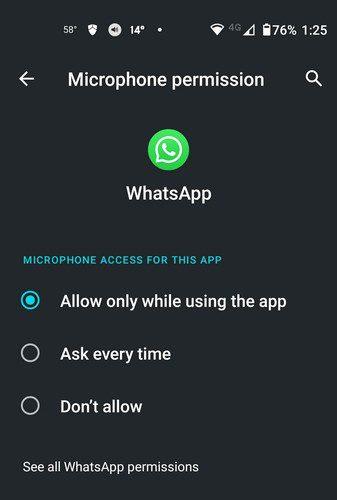
Chcete-li aplikaci ponechat, ale neumožnit jí přístup ke kameře nebo mikrofonu, jednoduše vyberte možnost Nepovolit. To je všechno. Pokud se chcete podívat na jiné oprávnění, postupujte podle stejných kroků.
Závěr
Možná byste nad tím při přijímání povolení nepřemýšleli a prostě to povolili. Ale pokud si nepřečtete úplně všechno, nevíte, s čím souhlasíte. Pokud máte nějaké pochybnosti, víte, jak můžete zkontrolovat, které aplikace mají k čemu přístup. Pokud se s povolením necítíte dobře, můžete aplikaci vždy odinstalovat. Jaké povolení vám dělá největší starosti? Podělte se o své myšlenky v komentářích níže a nezapomeňte článek sdílet s ostatními na sociálních sítích.
Apple představil iOS 26 – velkou aktualizaci s novým designem z matného skla, chytřejšími funkcemi a vylepšeními známých aplikací.
Studenti potřebují pro studium specifický typ notebooku. Měl by být nejen dostatečně výkonný, aby dobře poskytoval výkon ve zvoleném oboru, ale také dostatečně kompaktní a lehký, aby ho bylo možné nosit s sebou celý den.
V tomto článku vám ukážeme, jak znovu získat přístup k pevnému disku, když selže. Pojďme na to!
Na první pohled vypadají AirPods stejně jako kterákoli jiná bezdrátová sluchátka. To se ale všechno změnilo, když bylo objeveno několik málo známých funkcí.
Přidání tiskárny do systému Windows 10 je jednoduché, i když proces pro kabelová zařízení se bude lišit od postupu pro bezdrátová zařízení.
Jak víte, RAM je velmi důležitá hardwarová součást počítače, která slouží jako paměť pro zpracování dat a je faktorem, který určuje rychlost notebooku nebo stolního počítače. V níže uvedeném článku vám WebTech360 představí několik způsobů, jak kontrolovat chyby RAM pomocí softwaru ve Windows.
Ať už hledáte NAS pro váš domov nebo kancelář, podívejte se na tento seznam nejlepších NAS zařízení pro ukládání dat.
Údržba vašich 3D tiskáren je velmi důležitá pro dosažení nejlepších výsledků. Zde jsou některé důležité tipy, které je dobré mít na paměti.
Přečtěte si tento článek, abyste se dozvěděli jednoduchý krok za krokem proces, jak připojit notebook k projektoru nebo TV v OS Windows 11 a Windows 10.
Připravujete se na večer her a bude to velké - právě jste si pořídili hru „Star Wars Outlaws“ na streamovací službě GeForce Now. Objevte jediný známý způsob, jak opravit kód chyby GeForce Now 0xC272008F, abyste mohli znovu hrát hry od Ubisoftu.







